 ఎలా
ఎలా 
వ్యాసం: కెవిన్ పర్డీ pkpifixit
ఆర్టికల్ URL ను కాపీ చేయండి
భాగస్వామ్యం చేయండివెబ్ బ్రౌజింగ్పై దృష్టి సారించిన తేలికపాటి ల్యాప్టాప్లు Chromebooks అందుకుంటాయి 6.5 సంవత్సరాల వరకు వారి OS కి నవీకరణలు , అవి ఎప్పుడు నిర్మించబడ్డాయి అనే దానిపై ఆధారపడి ఉంటుంది. ఇది మంచిది మరియు మంచిది, మరియు Chromebook యొక్క మొదటి యజమానులకు, వారికి కావలసి ఉంటుంది.
కానీ చాలా మంది Chromebooks వారి అధికారిక జీవిత తేదీకి మించి చాలా చక్కగా పనిచేస్తాయి, ప్రత్యేకించి అవి ప్రారంభమైనప్పుడు సాపేక్షంగా బలమైన హార్డ్వేర్తో నిండి ఉంటే. మీరు వారి అధికారిక గడువుకు మించి వాటిని ఉపయోగించుకోవచ్చు, కానీ అలా చేయడం అంటే “ఈ పరికరం ఇకపై మద్దతు ఇవ్వదు” అని సాధారణ హెచ్చరికలను పొందడం మరియు వారికి భద్రత లేదా ఫీచర్ నవీకరణలు లభించవు. మీరు వెబ్లో బ్రౌజ్ చేస్తుంటే, మీకు భద్రతా నవీకరణలు కావాలి.

అదృష్టవశాత్తూ, చాలా Chromebook లకు ఒక పరిష్కారం ఉంది. ఇది సాధారణంగా ఒక స్క్రూడ్రైవర్ను కలిగి ఉంటుంది, కొన్నిసార్లు కొన్ని బేసి బిట్లతో మరియు అరుదుగా ఎలక్ట్రికల్ టేప్ను కలిగి ఉంటుంది. మీరు USB డ్రైవ్తో కొన్ని విచిత్రమైన అంశాలను చేస్తారు మరియు మీరు కమాండ్ ప్రాంప్ట్లో రెండు విషయాలను టైప్ చేయాలి. మీరు పూర్తి చేసినప్పుడు, మీ Chromebook Chrome OS యొక్క వర్చువల్ క్లోన్ అయిన CloudReady ని అమలు చేస్తుంది. CloudReady పాత విండోస్ మరియు Mac కంప్యూటర్లను పాఠశాలలు మరియు వ్యాపారాల కోసం Chromebooks గా మార్చడానికి ఉద్దేశించబడింది. ఇది Chromebook లలో కూడా బాగా పనిచేస్తుంది, ఎందుకంటే ఇందులో చాలా హార్డ్వేర్ డ్రైవర్లు కాల్చబడతాయి.
మీరు CloudReady ఇన్స్టాల్ చేయబడినప్పుడు, మీ పరికరం భద్రత మరియు ఫీచర్ నవీకరణలను పొందుతుంది, అధికారిక Chromebook ఛానెల్ల వెనుక కొంచెం వెనుకబడి ఉంటుంది. అదనంగా, ఇది చాలా ఆహ్లాదకరమైన మరియు తక్కువ-ప్రమాదకర అనుభవశూన్యుడు యొక్క హార్డ్వేర్ ప్రాజెక్ట్. లోపలికి వెళ్దాం.
గమనిక: మీరు దూకడానికి ముందు, మీ Chromebook “పూర్తి రోమ్ ఫర్మ్వేర్” నిలువు వరుసలలో ఏదైనా చేర్చబడిందో లేదో తనిఖీ చేయండి. మిస్టర్ Chromebox స్క్రిప్ట్ కోసం ఈ మద్దతు ఉన్న పరికరాల పేజీ . మీ పరికరానికి RW_Legacy కోసం చెక్బాక్స్ మాత్రమే ఉంటే, మీరు బహుశా ఈ విధానాన్ని దాటవేయాలి. మీరు BOOT_STUB ఫర్మ్వేర్తో CloudReady ని ఇన్స్టాల్ చేయగలుగుతారు, కానీ నేను ఎప్పుడూ చేయలేదు, కాబట్టి ఏదైనా గమ్మత్తైనట్లయితే మీరు మీ స్వంతంగా ఉంటారు.
మీరు ఏ సమయంలోనైనా గోడను తాకినట్లయితే, పని చేసే సాధారణ Chrome OS సెటప్కు తిరిగి రావడం చాలా సులభం. అనుసరించండి మీ పరికరం కోసం రికవరీ USB స్టిక్ సృష్టించడానికి Google సూచనలు , రికవరీ మోడ్లోకి బూట్ చేసి, రికవరీ స్టిక్ను అమలు చేయండి. మీరు డెవలపర్ మోడ్ను ప్రారంభించిన తర్వాత లేదా వ్రాత-రక్షణ స్క్రూను తీసివేసిన తర్వాత కూడా మీరు దీన్ని చేయవచ్చు.
దశ 1: డేటాను బ్యాకప్ చేయండి మరియు క్లౌడ్ రెడీ ఇన్స్టాలర్ చేయండి
సాధారణంగా, మీ Chromebook యొక్క చిన్న హార్డ్ డ్రైవ్లో మీకు ఎక్కువ అంశాలు నిల్వ ఉండవు మరియు మీ బ్రౌజర్ గురించి ప్రతిదీ మీ Google ఖాతాకు సమకాలీకరించాలి. అయితే మీ డౌన్లోడ్ల ఫోల్డర్ను తనిఖీ చేయండి. మీరు ఉంచదలిచిన దేనినైనా Google డిస్క్ లేదా USB డ్రైవ్లోకి తరలించండి. మేము Chromebook నిల్వను రెండుసార్లు తుడిచివేయబోతున్నాము!
 ముఖ్యమైన ఎలక్ట్రానిక్స్ టూల్కిట్
ముఖ్యమైన ఎలక్ట్రానిక్స్ టూల్కిట్ మా అత్యంత పొదుపుగా చేయవలసిన ప్రతిదీ టూల్కిట్.
$ 24.99
ఇప్పుడు కొను
మేము Chromebook ని తుడిచిపెట్టే ముందు, CloudReady హోమ్ ఎడిషన్ను ఇన్స్టాల్ చేయడానికి USB స్టిక్ని సృష్టించడానికి మీరు దీన్ని ఉపయోగించాలనుకోవచ్చు. ఇది సులభం అయితే మీరు Windows లేదా Mac కంప్యూటర్ను కూడా ఉపయోగించవచ్చు. నెవర్వేర్ నుండి తగిన ఫైల్ను డౌన్లోడ్ చేయండి , ఆపై USB స్టిక్ను ఇన్స్టాలర్గా మార్చడానికి సూచనలను అనుసరించండి. అనుభవం నుండి: ప్రతిదీ సరిగ్గా ఉన్నట్లు అనిపిస్తే, కానీ ఇన్స్టాలర్ పని చేయకపోతే, వేరే USB స్టిక్ ప్రయత్నించండి. అవి చమత్కారమైనవి, మరియు మీరు నిజంగా కొన్న ఖరీదైనది చేయనప్పుడు కొన్నిసార్లు చౌకగా లేదా ఉచితంగా పనిచేస్తాయి.
దశ 2: మీ Chromebook యొక్క వ్రాత రక్షణను తొలగించండి

మీరు కావాలనుకుంటే మీరు మొదట దీన్ని మొదట చేయవచ్చు, కాని మేము హార్డ్వేర్తో టింకర్ చేయడానికి ముందు మీ ఫైల్లను బ్యాకప్ చేసి, USB ఇన్స్టాలర్ను తయారు చేయడం అర్ధమే. చాలా Chromebooks వారి ప్రధాన బోర్డులో ప్రత్యేకమైన స్క్రూను కలిగి ఉంటాయి, అవి లోహపు ముక్కలతో అనుసంధానించబడి, వాటి ఫర్మ్వేర్ యొక్క లోతైన భాగాలను రక్షించే సర్క్యూట్ను పూర్తి చేస్తాయి. ఈ స్క్రూను తొలగించడం ద్వారా, మేము పరికరంలో క్లౌడ్ రెడీని వ్రాయడానికి నిల్వను తెరుస్తున్నాము.
ప్రతి Chrome పరికరంలో వ్రాసే-రక్షించే స్క్రూ (లేదా కొన్నిసార్లు స్టిక్కర్ లేదా అరుదుగా జంపర్) వేరే ప్రదేశంలో ఉంటుంది. నువ్వు చేయగలవు iFixit ను శోధించండి మీ నిర్దిష్ట మెషీన్లో వ్రాసే-రక్షించే యంత్రాంగాన్ని తొలగించడానికి మాకు గైడ్ ఉందా అని చూడటానికి - నేను గైడ్కు సహకరించాను 2013 Chromebook పిక్సెల్ రైట్ ప్రొటెక్ట్ స్క్రూ . మాకు గైడ్ లేకపోతే, మీరు Google (లేదా డక్డక్గో! ) కోసం “ రైట్ ప్రొటెక్ట్ [Chromebook పేరు] , ”ఆ బ్రాకెట్ను మీ Chromebook మోడల్తో భర్తీ చేస్తుంది. మీరు మీ Chromebook (“Acer Chromebook 14”) యొక్క సాధారణ పేరు కోసం ప్రయత్నించవచ్చు లేదా నిర్దిష్ట మోడల్ సంఖ్య (“CB3-431-C5EX”) కోసం పరికరంలో చూడవచ్చు. పాత Chromebooks కోసం, మీరు కూడా తనిఖీ చేయవచ్చు Chromium ప్రాజెక్ట్లలో పరికరం పేజీ వివరాలు ఉన్నాయో లేదో చూడటానికి.
ఈ పోస్ట్ నాటికి నవీకరణలు అయిపోతున్న ముఖ్యమైన (మరియు ఫర్మ్వేర్-మద్దతు) Chromebook లు ఇవి, అయితే స్పష్టంగా కాలక్రమేణా ఎక్కువ ఉంటుంది. నేను ప్రతి దాని కోసం వ్రాత-రక్షణ తొలగింపు సూచనలను లింక్ చేసాను:
- తోషిబా Chromebook
- శామ్సంగ్ Chromebook 3
- 2014 నుండి లెనోవా యొక్క థింక్ప్యాడ్ 11 ఇ (ఆన్ సేవా మాన్యువల్ యొక్క 22 వ పేజీ (PDF), ఇది మేము చూడటానికి ఇష్టపడతాము)
- లెనోవా ఎన్ 20
- HP Chromebook 11 మరియు Chromebook 14 ,
- ఏసర్ సి 720
జంట శోధనల తర్వాత వ్రాసే-రక్షించే స్క్రూ యొక్క స్థానంతో నేను చాలా అరుదుగా స్టంప్ చేయబడ్డాను. టియర్డౌన్ లేదా ఎలా-ఎలా గైడ్ చేయాలో ప్రత్యేకంగా పిలవకపోయినా, మీరు దాన్ని మీరే కనుగొనవచ్చు. అనేక Chromebook లలో, రైట్ ప్రొటెక్ట్ స్క్రూ ఇతరులకన్నా భిన్నంగా కనిపిస్తుంది, దాని చుట్టూ విస్తృతమైన లోహపు అంచు ఉంటుంది. కొన్నిసార్లు దీనికి “WP” లేబుల్ మరియు బాణం కూడా ఉంటుంది.
మార్గం ద్వారా, వ్రాత రక్షణను తొలగించడానికి మీరు దాన్ని తెరిచినప్పుడు మీ Chromebook 5-6 సంవత్సరాల వయస్సులో ఉంటే? మీరు ఇప్పటికే దాన్ని తెరిచినందున దాని బ్యాటరీని మార్చడాన్ని మీరు పరిశీలించాలనుకోవచ్చు. మేము పాత మోడళ్ల కోసం కొన్ని పరీక్షించిన బ్యాటరీలను విక్రయిస్తాము.
 ASUS Chromebook C100PA బ్యాటరీ / వాడినది
ASUS Chromebook C100PA బ్యాటరీ / వాడినది C100PA మోడల్ ASUS Chromebook ల్యాప్టాప్కు అనుకూలమైన 8180 mAh బ్యాటరీని మార్చండి. బ్యాటరీ # C12N1432.
hp ఆఫీస్జెట్ ప్రో 8600 ప్లస్ ట్రబుల్షూటింగ్
$ 21.99
ఇప్పుడు కొను
 HP Chromebook 11 G5 బ్యాటరీ / క్రొత్తది
HP Chromebook 11 G5 బ్యాటరీ / క్రొత్తది HP Chromebook 11 G5 మోడల్ ల్యాప్టాప్లతో అనుకూలమైన 5676 mAh బ్యాటరీని మార్చండి. 43.7 వాట్ అవర్స్ (Wh). 7.7 వోల్ట్స్ (వి).
$ 44.99
ఇప్పుడు కొను
దశ 3: రికవరీ మోడ్, ఆపై డెవలపర్ మోడ్ను ప్రారంభించండి
వ్రాత-రక్షణ నిలిపివేయడంతో, మీ Chromebook లోకి లోతుగా తీయవలసిన సమయం వచ్చింది.
మొదట, మీరు పరికరాన్ని రికవరీ మోడ్లోకి బూట్ చేయాలి. సాధారణంగా, దీని అర్థం ఎస్క్ మరియు “రిఫ్రెష్” కీలను (పేజీ-రీలోడ్ వృత్తాకార బాణం గుర్తు, ఎస్క్ యొక్క కుడి వైపున రెండు లేదా మూడు కీలు) నొక్కి ఉంచడం, ఆపై పరికరం ఆఫ్ అయ్యే వరకు పవర్ బటన్ను నొక్కి ఉంచండి (అది ఆన్లో ఉంటే) , లేదా పరికరం ఆన్ అయ్యే వరకు పవర్ కీని క్లుప్తంగా నొక్కండి. ఇది పనిచేస్తే, “Chrome OS లేదు లేదా పాడైంది” లేదా “దయచేసి రికవరీ USB స్టిక్ లేదా SD కార్డ్ను చొప్పించండి.”

మీరు ఈ భయానక సందేశాన్ని చూసినప్పుడు, Ctrl కీని నొక్కి “D” నొక్కండి.
మీరు OS ధృవీకరణను నిలిపివేయాలనుకుంటున్నారా అని అడిగే స్క్రీన్ మీకు లభిస్తుంది. మీరు చేస్తారు, కాబట్టి ఎంటర్ నొక్కండి. మీ Chromebook స్వయంగా తుడిచి, ఒకటి లేదా రెండుసార్లు రీబూట్ అవుతుంది. మీరు మరో భయానక తెరపైకి వస్తారు: “OS ధృవీకరణ ఆపివేయబడింది, తిరిగి ప్రారంభించడానికి SPACE నొక్కండి.”
మరలా, మీరు Ctrl కీని నొక్కి “D” నొక్కండి. ఇది ఎక్కడైనా జాబితా చేయబడలేదు, ఇది “నేను డెవలపర్, ఇది సరే” సత్వరమార్గం. మేము ఈ ఫర్మ్వేర్ను హ్యాక్ చేయడం మంచి విషయం, ఎందుకంటే మీరు మీ Chromebook ని బూట్ చేసిన ప్రతిసారీ మీరు దీన్ని చేయాల్సి ఉంటుంది. చివరికి, మీరు మొదట మీ Chromebook ని సెటప్ చేసినప్పుడు మీరు చూసిన అదే సెటప్ స్క్రీన్పైకి వస్తారు.
దశ 4: క్రొత్త BIOS ని వ్యవస్థాపించండి

మీరు మీ Wi-Fi నెట్వర్క్ను ఎంచుకునే భాగానికి చేరుకోవడానికి సెటప్ స్క్రీన్లలోని బటన్లను (“సరే,” “వెళ్దాం,” మొదలైనవి) క్లిక్ చేయండి. మీ Wi-Fi ని ఎంచుకోండి మరియు పాస్వర్డ్తో కనెక్ట్ అవ్వండి, కానీ ఇంకేమీ వెళ్లవద్దు. Ctrl మరియు Alt ని నొక్కి ఉంచండి మరియు Esc కీ యొక్క కుడి వైపున ఉన్న రెండవ కీని నొక్కండి, అది “ముందుకు” లేదా “రిఫ్రెష్” బాణం అయినా. మీరు పూర్తిగా కనిపించే టెర్మినల్కు వెళతారు, కానీ మీరు ఇక్కడ కొద్ది నిమిషాలు మాత్రమే ఉంటారు.
కమాండ్ లైన్లో, ఒక ఆదేశాన్ని టైప్ చేయండి MrChromebox స్క్రిప్ట్ను డౌన్లోడ్ చేసి అమలు చేయండి , ఇది క్రొత్త సిస్టమ్ను ఇన్స్టాల్ చేయడానికి అనువైన మీ Chromebook లో కొత్త BIOS ని ఇన్స్టాల్ చేయగలదు. ఈ రచన ప్రకారం, దిగువ ఆదేశం ప్రస్తుతము, కానీ సైట్ను తనిఖీ చేయండి.
ఐఫోన్ 6 ప్లస్ టచ్ పనిచేయడం లేదు
cd curl -LO https://mrchromebox.tech/firmware-util.sh && sudo bash firmware-util.sh
మొదటి డాష్ తర్వాత రెండవ అక్షరం మూలధనం “ఓహ్” ఓ, సున్నా కాదు.
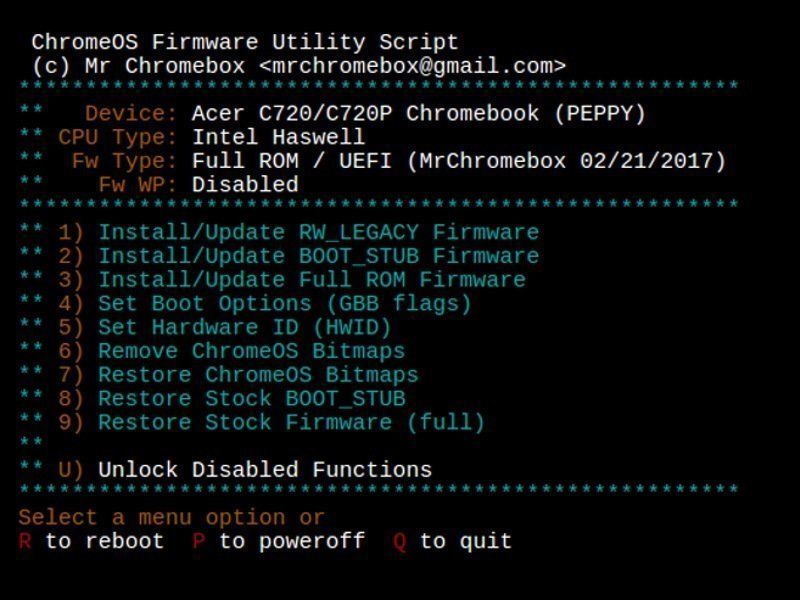
ఆ ఆదేశాన్ని అమలు చేసిన తర్వాత, మీకు మెను వస్తుంది. ఎగువన, ఇది మీకు పరికరం, CPU, ఫర్మ్వేర్ రకం మరియు వ్రాత-రక్షణ ప్రారంభించబడిందా (“Fw WP: డిసేబుల్”) చూపిస్తుంది. ఈ స్క్రిప్ట్ మీ వ్రాత-రక్షణ ఇప్పటికీ ప్రారంభించబడిందని చెబితే, మీరు ఏమి తప్పు చేసిందో చూడాలి మరియు మళ్లీ ప్రయత్నించండి. లేకపోతే, “పూర్తి ROM ఫర్మ్వేర్ ఇన్స్టాల్ / అప్డేట్” (సాధారణంగా మూడవ ఎంపిక) ఎంపికను ఎంచుకోండి. స్క్రిప్ట్ దాని పనిని చేస్తుంది (బహుశా మీరు దీన్ని మరోసారి చేయాలనుకుంటున్నారని ధృవీకరించమని అడుగుతుంది). ఇది పూర్తయినప్పుడు, “P” ను ఎంటర్ చేసి, ఆపై మీ Chromebook ని ఆఫ్ చేయడానికి ఎంటర్ నొక్కండి.
అభినందనలు: మీ Chromebook ఇకపై ప్రత్యేకమైనది కాదు! ఇది ఇప్పుడు సాధారణ ల్యాప్టాప్ లాగానే ఉంది, కాబట్టి మేము బూట్ అప్ చేసి CloudReady ని ఇన్స్టాల్ చేయవచ్చు.
దశ 5: CloudReady ని ఇన్స్టాల్ చేయండి
మీ Chromebook లో మీరు చేసిన CloudReady USB స్టిక్ ని ప్లగ్ చేయండి. చాలా USB పోర్ట్లు పని చేయాలి, కానీ కొన్ని Chromebooks నీలం (USB 3.0) పోర్ట్ నుండి బూట్ చేయడానికి మిమ్మల్ని అనుమతించవు. మీ కొత్త బూట్-అప్ స్క్రీన్లో (హలో, కొత్త BIOS!) నడుస్తున్న బన్నీని మీరు చూసినప్పుడు, Esc కీని నొక్కండి. కనిపించే BIOS సెటప్ స్క్రీన్లో, మీరు పరికర నిర్వాహికి వద్ద ముగిసే వరకు డౌన్ కీని నొక్కండి. ఎంటర్ నొక్కండి, ఆపై వచ్చే పరికరాల జాబితాలో మీ USB కీ లాగా కనిపించేదాన్ని ఎంచుకోండి.
మీరు చూడవలసిన తదుపరి విషయం CloudReady కోసం సెటప్ స్క్రీన్, ఇది Chrome OS కోసం సెటప్ స్క్రీన్ లాగా కనిపిస్తుంది. ఈ స్క్రీన్ ఉన్నప్పుడే కొన్ని విషయాలను ప్రయత్నించండి: కర్సర్ను మీ ట్రాక్ప్యాడ్తో తరలించండి, మీ Wi-Fi పాస్వర్డ్ను నమోదు చేయడానికి ప్రయత్నించండి మరియు మీ Chromebook Wi-Fi ద్వారా కనెక్ట్ చేయగలదని నిర్ధారించుకోండి. ఇది మంచిది అనిపిస్తే, మీరు తాత్కాలిక “ప్రత్యక్ష” సెషన్ను సెటప్ చేయడానికి సాంకేతికంగా క్లౌడ్ రెడీ యొక్క సెటప్ ద్వారా కొనసాగవలసిన అవసరం లేదు. మీరు దిగువ-కుడి మూలలోని సెట్టింగుల ప్యానెల్పై క్లిక్ చేసి, “CloudReady ని ఇన్స్టాల్ చేయి” ఎంచుకోవచ్చు.

ఇప్పుడు మీ అన్ని పనులకు పరాకాష్ట వస్తుంది. CloudReady దాని Chrome OS యొక్క ఓపెన్ సోర్స్ కాపీని మీ Chromebooks నిల్వలో లోతుగా వ్రాస్తుంది. మీ ల్యాప్టాప్ హెచ్చరికలు లేదా బిగ్గరగా బీప్లు లేకుండా సాధారణ ల్యాప్టాప్ లాగా బూట్ అవుతుంది. మీరు మళ్ళీ ఉపయోగించడానికి ఆధునిక, సురక్షితమైన వెబ్ బ్రౌజర్ను పొందారు.
 గాడ్జెట్లు
గాడ్జెట్లు శామ్సంగ్ సిరీస్ 5 3 జి క్రోమ్బుక్ టియర్డౌన్
 గాడ్జెట్లు
గాడ్జెట్లు ఆసుస్ Chromebook మరమ్మత్తుపై తరగతిని నడిపిస్తుంది
 మరమ్మతు మార్గదర్శకాలు
మరమ్మతు మార్గదర్శకాలు 










